Đây là một câu hỏi phổ biến trong bài kiểm tra trắc nghiệm lý thuyết, được thầy cô giáo thường đưa ra để kiểm tra kiến thức của học sinh. Đối với các em học sinh muốn giải đúng và nhanh chóng câu hỏi này, cần ôn tập lý thuyết và luyện tập đề trắc nghiệm thường xuyên. Dưới đây là câu trả lời và giải thích chi tiết cho câu hỏi về kiểu dữ liệu trong môn Tin học 12, mời các em và thầy cô giáo tham khảo.
Chọn kiểu dữ liệu phù hợp
- A. AutoNumber
- B. Yes/No
- C. Number
- D. Currency
Đáp án đúng: C
Giải thích: Dữ liệu của trường điểm Toán, Lý, Tin,... thuộc kiểu dữ liệu số, nên đáp án C. Number là kiểu dữ liệu phù hợp.
Lý thuyết tham khảo:
1. Các khái niệm chính:
-
Bảng: Là một đối tượng trong Access gồm các cột và các hàng để chứa dữ liệu mà người dùng cần khai thác.
-
Trường (field): Mỗi trường là một cột của bảng, thể hiện một thuộc tính của chủ thể cần quản lý.
-
Bản ghi (record): Mỗi bản ghi là một hàng bao gồm dữ liệu về các thuộc tính của chủ thể được quản lý.
-
Kiểu dữ liệu (Data Type): Là kiểu dữ liệu lưu trong một trường. Mỗi trường có một kiểu dữ liệu.
Dưới đây là một số kiểu dữ liệu thường dùng trong Access:
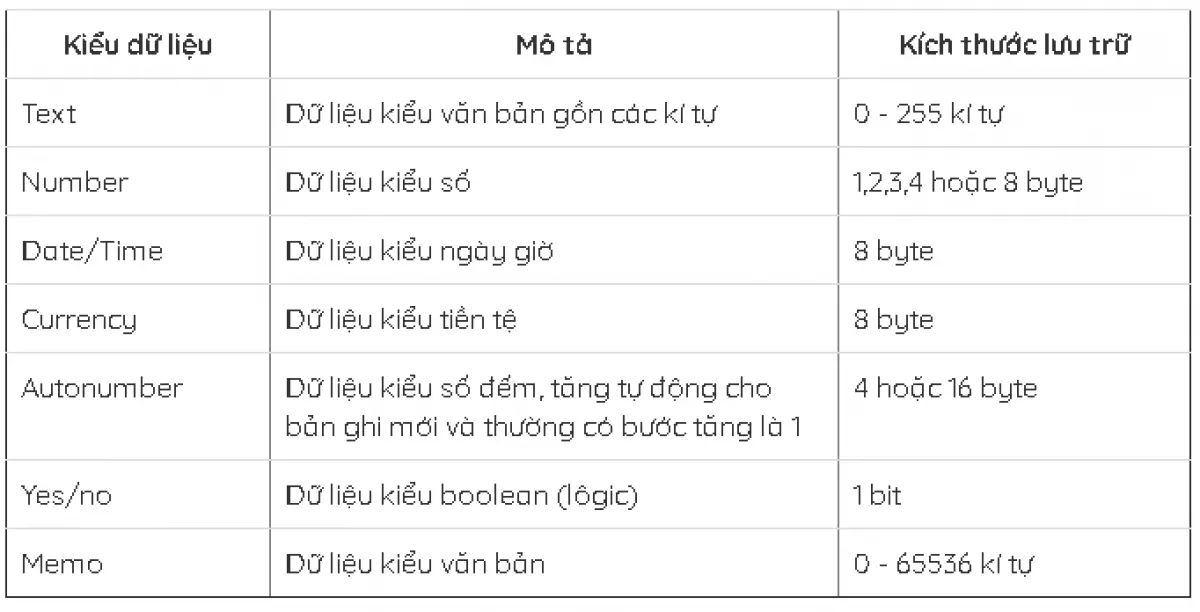 Hình 1: Các kiểu dữ liệu thường dùng trong Access
Hình 1: Các kiểu dữ liệu thường dùng trong Access
2. Tạo và sửa cấu trúc bảng:
-
a. Tạo cấu trúc bảng
-
Bước 1: Chọn đối tượng Table và nhấp đúp Create Table in Design view.
-
Bước 2: Nhập thông số:
-
Tên trường vào cột Field Name;
-
Chọn kiểu dữ liệu trong cột Data Type;
-
Mô tả nội dung trường trong cột Description (không bắt buộc);
-
Lựa chọn tính chất của trường trong phần Field Properties.
-
-
Bước 3: Chỉ định khóa chính (Primary key)
-
Khóa chính: là một hay nhiều trường mà giá trị của chúng xác định duy nhất mỗi hàng trong bảng.
-
Các thao tác thực hiện:
-
Chọn trường làm khóa chính;
-
Nhấp nút (khóa) hoặc chọn lệnh Edit, chọn Primary key trong bảng chọn Edit;
-
Access sẽ hiển thị ký hiệu chiếc chìa khóa ở bên trái trường đã chọn để cho biết trường đó được chỉ định làm khóa chính.
-
-
-
Bước 4: Lưu cấu trúc của bảng
-
Chọn file và chọn Save hoặc nhấp nút lệnh Save;
-
Gõ tên bảng vào ô Table Name trong hộp thoại Save As;
-
Nhấp nút OK hoặc ấn phím Enter.
-
-
-
b. Sửa cấu trúc của bảng
-
Thay đổi thứ tự các trường:
-
Chọn trường muốn thay đổi vị trí, nhấp chuột và giữ;
-
Xuất hiện hình nằm ngang trên trường đã chọn;
-
Rời chuột đến vị trí trỏ mới, thả chuột.
-
-
Thêm trường:
-
Trỏ chuột vào trường đã chọn;
-
Nhấp chuột phải và chọn Insert Rows.
-
-
Xóa trường:
-
Chọn trường muốn xóa;
-
Nhấp chuột phải và chọn Delete Rows.
-
-
Thay đổi khóa chính:
-
Chọn trường muốn hủy khóa chính;
-
Nhấp vào biểu tượng (khóa).
-
-
Xóa bảng:
- Trong cửa sổ CSDL, nhấp chuột phải vào bảng muốn xóa và chọn lệnh Delete/Chọn Yes để xác nhận muốn xóa.
-
Đổi tên bảng:
-
Nhấp chuột vào bảng muốn đổi tên;
-
Chọn lệnh Rename;
-
Nhập tên mới và nhấn Enter.
-
-
File tải Đáp án + Giải thích chi tiết + Lý thuyết tham khảo liên quan
Hy vọng tài liệu này sẽ hữu ích cho các em học sinh và thầy cô giáo trong quá trình học và giảng dạy.
Ngoài ra, các em học sinh và thầy cô giáo có thể tham khảo thêm nhiều tài liệu hữu ích khác để hỗ trợ ôn luyện môn Tin học, bao gồm đề kiểm tra học kì, 1 tiết, 15 phút trên lớp và hướng dẫn giải sách giáo khoa, sách bài tập được cập nhật liên tục trên trang web của chúng tôi.












